WPS演示文稿中的文档内容怎样设置为逐条显示
1、打开WPS演示文稿,选中文本框内容,点击菜单栏中的“动画”。

2、然后在工具栏的动画窗口中选择“飞入”。
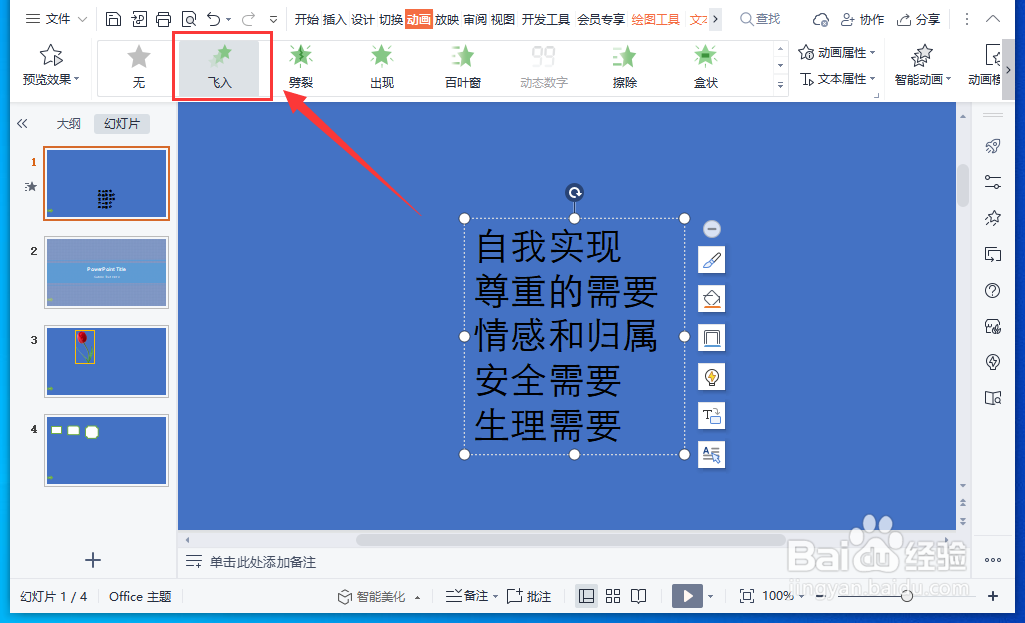
3、点击右侧的“文本属性”。
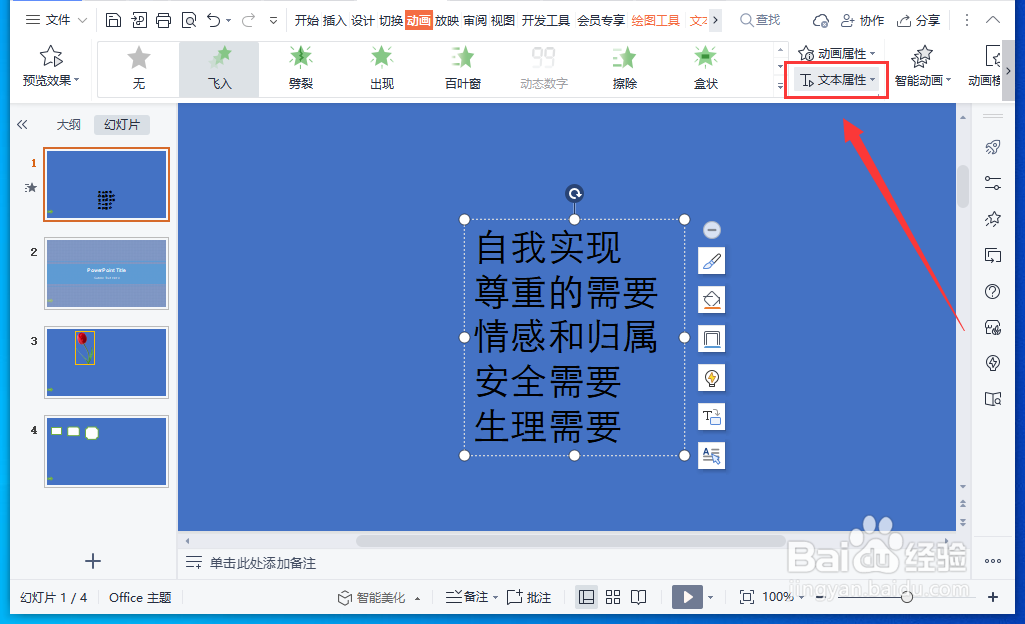
4、在下拉选项中点击“按段落播放”。
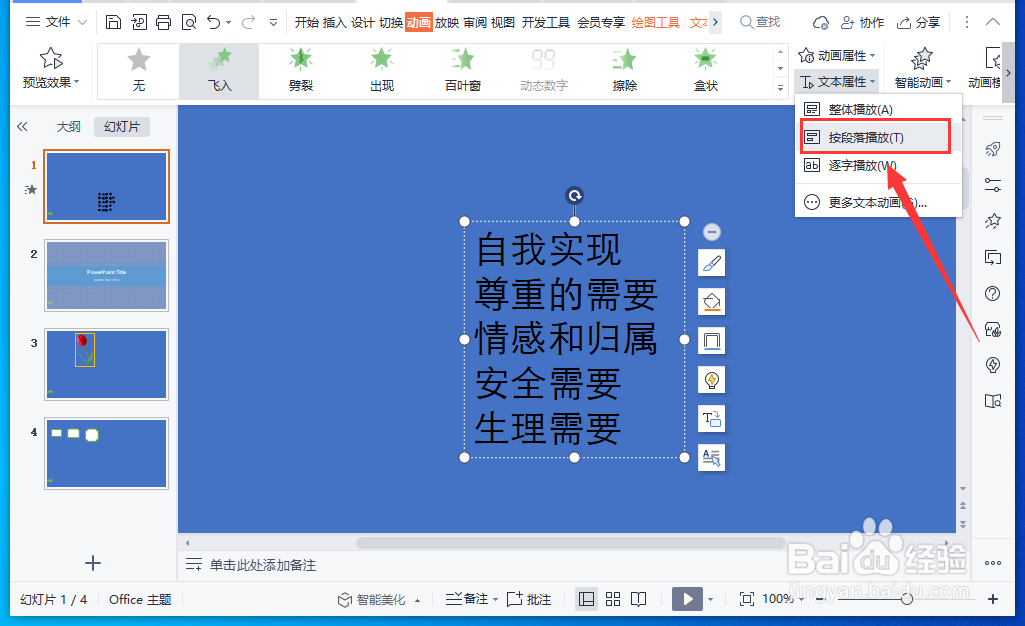
5、然后在右键菜单中选择“动画空格”。
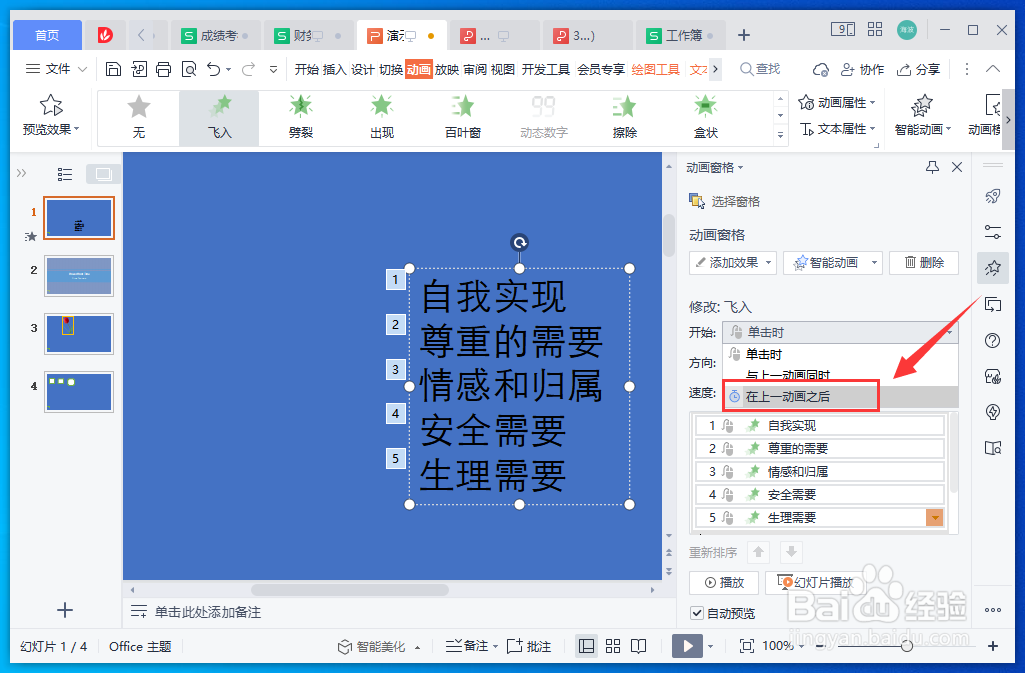
6、在“开始”栏中选择“在上一动画之后”。
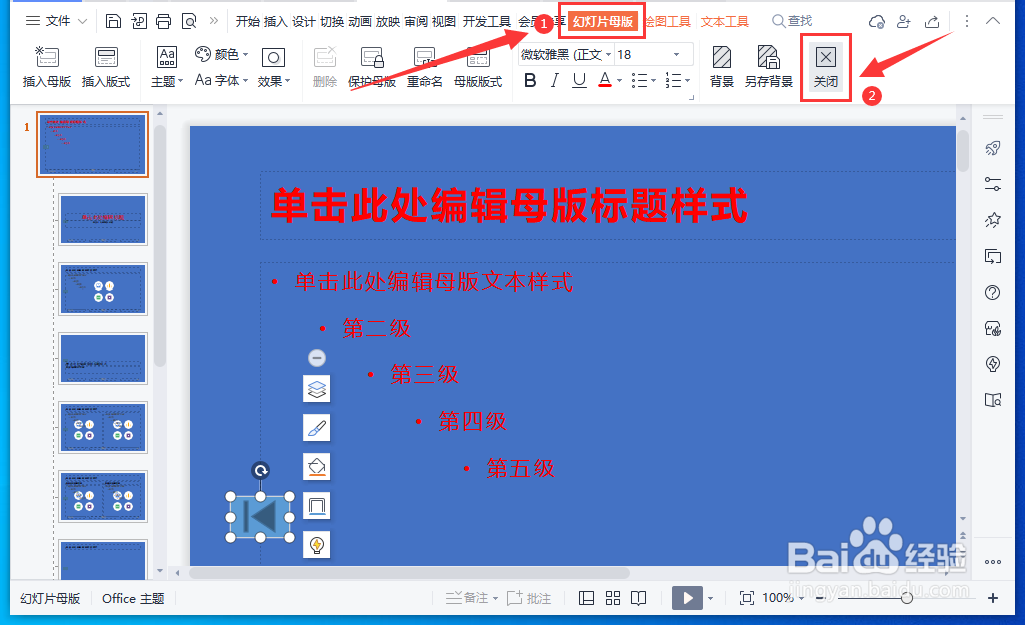
7、这样演示文稿中的文档内容在播放时就逐条显示了。

声明:本网站引用、摘录或转载内容仅供网站访问者交流或参考,不代表本站立场,如存在版权或非法内容,请联系站长删除,联系邮箱:site.kefu@qq.com。
阅读量:136
阅读量:79
阅读量:144
阅读量:179
阅读量:193